Hoogtepunten en slepen en neerzetten zonder de muisknop ingedrukt te houden in Windows

Als u een touchpad of trackpad gebruikt, of als u artritis of andere problemen hebt bij het gebruik van een muis, u vindt het misschien moeilijk om de primaire muisknop ingedrukt te houden en tegelijkertijd de muis te bewegen om tekst te selecteren en items te verplaatsen.
Er is echter een ingebouwde functie in Windows genaamd ClickLock waarmee u de muis kort ingedrukt kunt houden de primaire muisknop, verplaats de muis om tekst te selecteren of een item te verplaatsen en klik vervolgens nogmaals op de muisknop om de selectie te beëindigen of te verplaatsen. We laten u zien hoe u deze functie inschakelt.
Druk op de "Windows-toets + X" om naar het menu Power User of Win + X te gaan. Selecteer "Configuratiescherm" in het pop-upmenu.
OPMERKING: Er zijn ook andere methoden om toegang te krijgen tot het Win + X-menu.
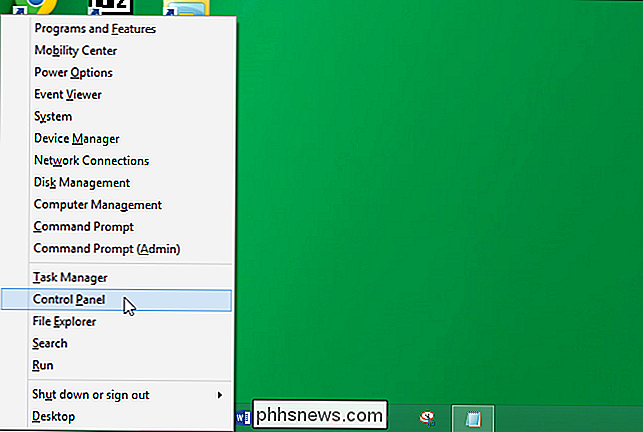
Klik in het scherm "Configuratiescherm" op "Hardware en geluiden".
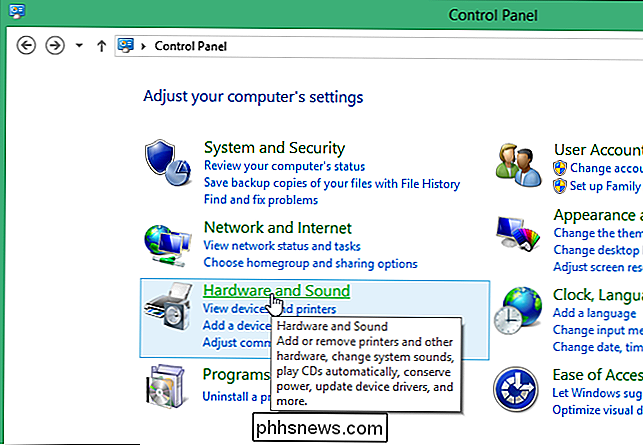
"Apparaten en printers", op het scherm "Hardware en geluiden", klikt u op "Muis".
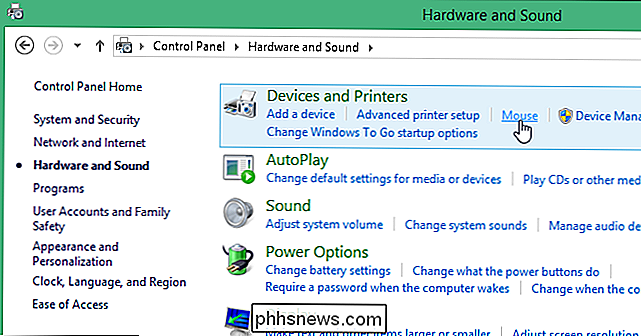
OPMERKING: Met het menu "Weergeven op" kunt u alle items van het Configuratiescherm in één lijst bekijken met grote of kleine pictogrammen .
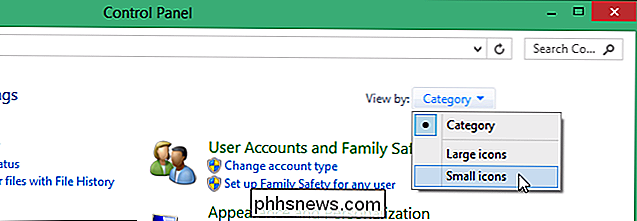
Als u de items "Bedieningspaneel" bekijkt met grote of kleine pictogrammen, klikt u op "Muis" in de lijst.
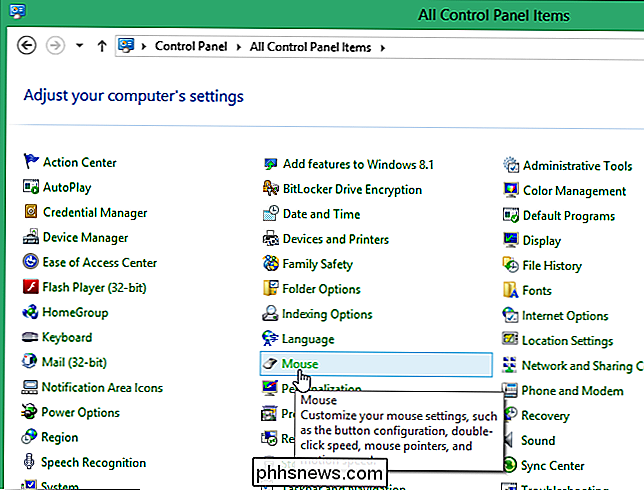
Controleer in het dialoogvenster "Muiseigenschappen" of het tabblad "Knoppen" actief is . Selecteer in het gedeelte "ClickLock" het selectievakje "ClickLock inschakelen" zodat er een vinkje in het vakje staat en klik vervolgens op de knop "Instellingen".
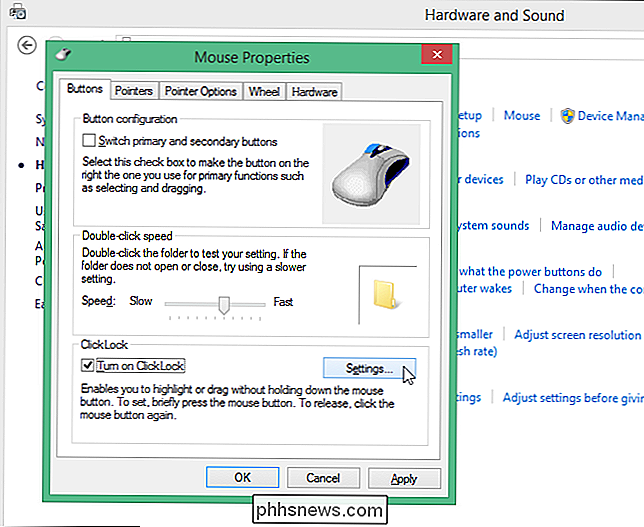
Het dialoogvenster "Instellingen voor ClickLock" wordt weergegeven, zodat u specificeer hoe lang je de muisknop ingedrukt moet houden voordat je klik "vergrendeld" is. Klik en sleep de schuifregelaar naar de ene of de andere kant om de tijd die nodig is om de klik te vergrendelen te verkorten of te verlengen. Klik op "OK" om uw wijziging te accepteren en het dialoogvenster "Instellingen voor ClickLock" te sluiten.
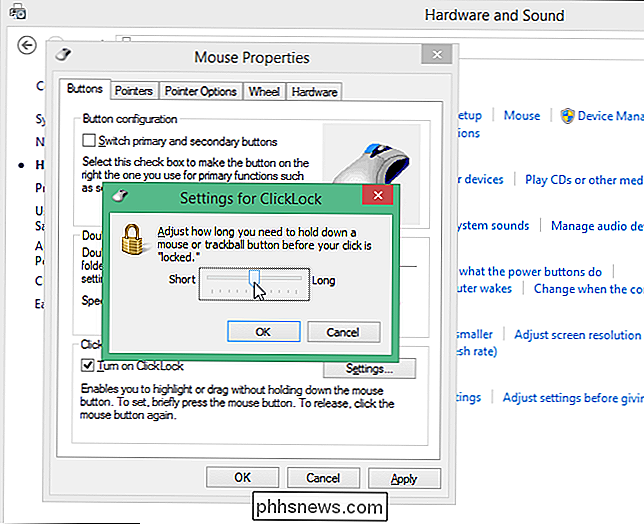
Klik op "OK" in het dialoogvenster "Muiseigenschappen" om het te sluiten.
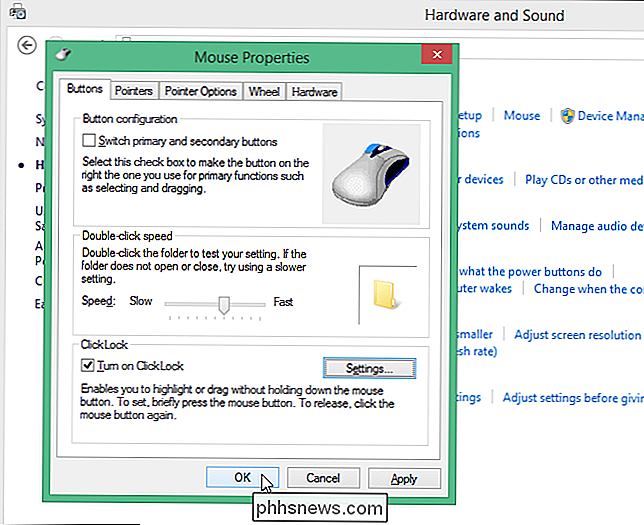
Sluit het venster "Hardware en geluiden" door door op de "X" in de rechterbovenhoek te klikken.
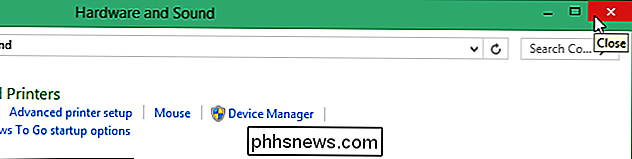
Als u nu wat tekst wilt selecteren of een item als een venster wilt verplaatsen, hoeft u alleen maar te klikken en de primaire muisknop even ingedrukt te houden en vervolgens op te heffen. Verplaats de muis om de tekst te selecteren of verplaats het item. Als u klaar bent met de selectie of beweging, klikt u opnieuw op de primaire muisknop.
Schakel de ClickLock-functie uit door het selectievakje "ClickLock inschakelen" in het dialoogvenster "Eigenschappen van de muis" uit te schakelen. Deze functie is ook beschikbaar in Windows 7, Vista en zelfs XP.

Het standaardlettertype instellen in Word
Word is een krachtige applicatie, maar sommige configuratiehulpmiddelen zijn niet erg intuïtief. Het is eenvoudig genoeg om het lettertype voor tekst in uw huidige document te wijzigen, maar dat verandert niets aan het standaardlettertype dat elke keer dat u een nieuw document maakt, wordt toegepast.

Vijf gebruiksmogelijkheden voor de modus Privénavigatie (naast porno)
Mensen snuffelen over de privé-browsingmodus, maar dit is niet alleen voor pornografie. In feite is het zelfs niet alleen om privé te browsen, het heeft ook andere toepassingen. Het heeft de naam Incognito-modus in Chrome, Privénavigatie in Firefox en Safari en InPrivate-navigatie in Microsoft Edge en Internet Explorer, maar in al deze browsers is het in essentie dezelfde functie.



